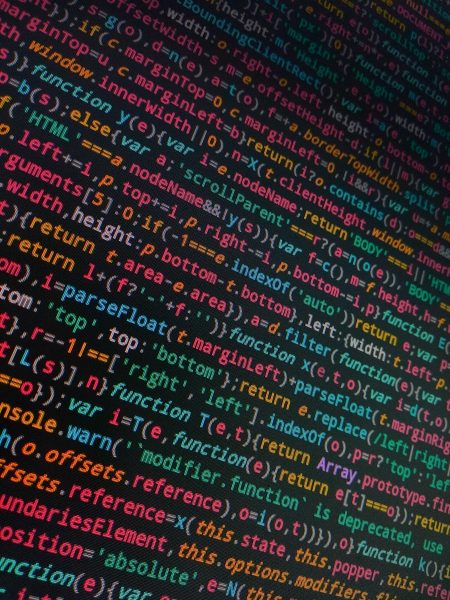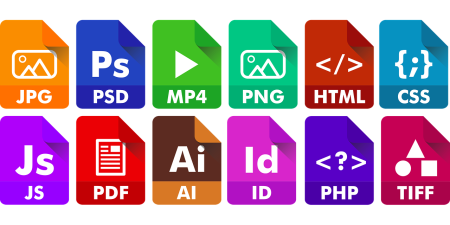Zastanawiasz się, jak pogrubić tekst w HTML? Dowiedz się, jakie są różnice między znacznikami `` i ``, a także kiedy warto zastosować CSS do formatowania tekstu. Odkryj, jakie rozwiązanie najlepiej pasuje do Twojej strony internetowej i jak efektywnie używać pogrubienia dla lepszej czytelności i semantycznego znaczenia treści.
Jak pogrubić tekst w HTML?
W HTML istnieje kilka sposobów na pogrubienie tekstu, wykorzystując zarówno znaczniki HTML, jak i style CSS. Najbardziej popularne tagi to <b> oraz <strong>.
- <b> – zmienia wygląd tekstu na pogrubiony, nie nadając mu dodatkowego znaczenia;
- <strong> – nie tylko wizualnie wyróżnia tekst, ale także zaznacza jego istotność semantyczną.
Zamiast używania znaczników HTML, możemy sięgnąć po CSS do uzyskania efektu pogrubienia czcionki. W arkuszu stylów stosujemy właściwość font-weight z wartością bold. Taka metoda oferuje większą elastyczność i ułatwia zarządzanie stylem całej witryny.
Decyzja o wyborze metody zależy od specyfiki projektu:
- Zmiana wyglądu tekstu – wystarczy skorzystać z
<b>; - Podkreślenie znaczenia treści – lepiej wybrać znacznik
<strong>; - Większa kontrola nad stylizacją – zaleca się użycie CSS.
Różnice między znacznikami i w HTML
Znaczniki <b> oraz <strong> w HTML pełnią różne role i mają odmienne znaczenie:
- znacznik <b> jest używany do wizualnego pogrubienia tekstu,
- zmienia jedynie wygląd tekstu, nie dodając wartości semantycznej,
- stosowany jest, gdy zależy nam na wyróżnieniu treści wyłącznie pod kątem wizualnym.
Natomiast znacznik <strong> spełnia funkcję semantycznego wyróżnienia. Poza efektem wizualnym, przekazuje wyszukiwarkom i technologiom wspierającym informację o istotniejszym znaczeniu danej części tekstu. W ten sposób zwiększa wartość semantyczną treści, co może mieć wpływ na ocenę strony przez algorytmy SEO. Jest polecany w sytuacjach, gdy chcemy zaakcentować wagę informacji zarówno dla użytkowników, jak i dla wyszukiwarek.
Decyzja o wyborze konkretnego znacznika opiera się na naszym celu: jeśli zależy nam tylko na estetyce, skorzystamy z <b>, a gdy istotna jest treść, wybierzemy <strong>.
Znacznik – wizualne pogrubienie tekstu
Znacznik <b> służy do pogrubienia tekstu w sposób wizualny, nie zmieniając jego znaczenia semantycznego. W HTML używamy go, by tekst w przeglądarce wyglądał na wytłuszczony. To prosty sposób na wyróżnienie wizualne.
Jeśli chcemy uzyskać efekt pogrubienia, umieszczamy tekst między znacznikami <b>...</b>. Choć ten element wpływa jedynie na wygląd, nie ma znaczenia dla SEO ani technologii wspierających. Może być stosowany do podkreślenia estetyki różnych fragmentów treści.
Znacznik – semantyczne pogrubienie tekstu
Znacznik <strong> w języku HTML odgrywa istotną rolę, gdy chcemy zwrócić uwagę na znaczenie tekstu. W przeciwieństwie do <b>, który jedynie zmienia wygląd poprzez pogrubienie, <strong> semantycznie podkreśla wagę informacji. Przeglądarki wyświetlają ten tekst jako pogrubiony, co skutecznie przyciąga wzrok użytkowników.
Semantyczne zastosowanie tego tagu jest kluczowe dla wyszukiwarek oraz technologii wspomagających, takich jak czytniki ekranowe. Kiedy używamy <strong>, dajemy znać tym systemom, że dany fragment tekstu ma większe znaczenie niż reszta treści. Dzięki temu zawartość staje się bardziej wartościowa dla algorytmów SEO i bardziej przystępna dla osób z niepełnosprawnościami.
W kontekście struktury dokumentu znacznik <strong> zwiększa rangę jego części, co może wpływać na to, jak różne narzędzia internetowe interpretują zawartość. Dlatego warto go używać tam, gdzie istotność informacji ma znaczenie zarówno dla odbiorców, jak i analityki sieciowej.
Co wybrać? , czy CSS?
Decyzja, czy zastosować znaczniki HTML czy CSS do pogrubienia tekstu, opiera się na kilku czynnikach:
- Znacznik `` – służy jedynie do wizualnego wyróżnienia tekstu, nie zmieniając jego znaczenia;
- Znacznik `` – ma funkcję semantyczną, więc oprócz wizualnego efektu podkreśla ważność treści dla wyszukiwarek i technologii wspomagających;
- CSS – oferuje elastyczne możliwości stylizacji, umożliwiając pogrubienie poprzez
font-weight, co pozwala oddzielić styl od struktury HTML, ułatwiając zarządzanie kodem w większych projektach.
Dodatkowo CSS umożliwia precyzyjne ustawienie grubości czcionki za pomocą wartości takich jak bold lub konkretne liczby.
Jeśli celem jest tylko estetyczne wyróżnienie bez potrzeby semantycznego wzmacniania treści, można wykorzystać `` lub CSS z font-weight: bold;. Kiedy jednak konieczne jest zaakcentowanie znaczenia informacji zarówno dla użytkowników, jak i algorytmów SEO, warto postawić na ``.
CSS zapewnia dodatkową kontrolę nad stylem całej strony oraz możliwość łatwej modyfikacji wyglądu wielu elementów jednocześnie. Wybór metody powinien być dostosowany do kontekstu projektu i oczekiwań użytkowników.